Youtube ৮а•З а§Ха•На§∞а§ња§Па§Яа§∞а•На§Є а§Ха•З а§≤а§ња§П а§≤а•Й৮а•На§Ъ а§Ха§ња§ѓа§Њ ৮ৃৌ а§Ђа•Аа§Ъа§∞ Go Live Together, а§Ьৌ৮ড়а§П а§За§Єа§Ха•З а§ђа§Ња§∞а•З а§Ѓа•За§В а§Єа§ђ а§Ха•Ба§Ы
৮а§И ৶ড়а§≤а•На§≤а•А, NOI : YouTube: Google а§Ха•З а§≤а•Ла§Х৙а•На§∞а§ња§ѓ а§С৮а§≤а§Ња§З৮ ৵а•Аа§°а§ња§ѓа•Л ৙а•На§≤а•За§Яа§Ђа•Ла§∞а•На§Ѓ Youtube ৮а•З а§Па§Х ৮ৃৌ а§Ђа•Аа§Ъа§∞ Go Live Together а§≤а§Ња§Ва§Ъ а§Ха§∞ ৶ড়ৃৌ а§єа•Иа•§ а§ѓа§є ৮ৃৌ а§Ђа•Аа§Ъа§∞ а§Ъа•Б৮ড়а§В৶ৌ а§Ха§Ва§Яа•За§Ва§Я а§Ха•На§∞а§ња§Па§Яа§∞а•На§Є а§Ха•Л а§Па§Х а§Е১ড়৕ড় а§Ха•Л а§Жа§Ѓа§В১а•На§∞ড়১ а§Ха§∞৮а•З а§Фа§∞ а§Й৮а§Ха•З ৪ৌ৕ а§≤а§Ња§З৵ а§єа•Л৮а•З а§Ха•А а§Е৮а•Бু১ড় ৶а•За§Ча§Ња•§
а§Ха•На§ѓа§Њ а§єа•И а§ѓа•З Go Live Together
YouTube ৮а•З а§Е৙৮а•З а§ђа•На§≤а•Йа§Ч৙а•Ла§Єа•На§Я а§Ха•З а§Ьа§∞а§ња§ѓа•З а§За§Єа§Ха•А а§Ьৌ৮а§Ха§Ња§∞а•А ৶а•З১а•З а§єа•Ба§П а§Ха§єа§Њ а§Ха§њ а§ѓа§є а§Єа•Б৵ড়৲ৌ а§Ха•Ба§Ы а§Ъа•Б৮ড়а§В৶ৌ а§Ха•На§∞а§ња§Па§Яа§∞а•На§Є ১а§Х а§єа•А а§Й৙а§≤а§ђа•На§І а§∞а§єа•За§Ча•Аа•§ а§єа§Ѓ а§Йа§Ѓа•На§Ѓа•А৶ а§Ха§∞১а•З а§єа•Иа§В а§Ха§њ а§Ха•На§∞а§ња§Па§Яа§∞а•На§Є а§Ьа§≤а•Н৶ а§єа•А Go Live Together а§Ха§Њ а§За§Єа•Н১а•За§Ѓа§Ња§≤ а§Ха§∞ а§Єа§Ха•За§Ва§Ча•За•§"
а§Ха§єа§Ња§В а§Ѓа§ња§≤а•За§Ча§Њ а§ѓа•З а§Ђа•Аа§Ъа§∞
а§ѓа§є а§Єа•Б৵ড়৲ৌ а§Ж৙а§Ха•Л а§Єа§ња§∞а•На§Ђ а§Єа•На§Ѓа§Ња§∞а•На§Яа§Ђа§Ља•Л৮ ৙а§∞ а§єа•А а§Ѓа§ња§≤а•За§Ча•А а§Ха•На§ѓа•Ла§Ва§Ха§њ YouTube ৮а•З а§За§Єа•З а§°а•За§Єа•На§Ха§Яа•Й৙ ৵а§∞а•На§Ь৮ а§Ха•З а§≤а§ња§П а§≤а§Ња§Ва§Ъ ৮৺а•Аа§В а§Ха§ња§ѓа§Њ а§єа•Иа•§ а§єа§Ња§≤а§Ња§Ва§Ха§њ а§°а•За§Єа•На§Ха§Яа•Й৙ ৙а§∞ а§Ха•На§∞а§ња§Па§Яа§∞а•На§Є а§Ха§ња§Єа•А а§Ѓа•З৺ুৌ৮ а§Ха•З ৪ৌ৕ а§≤а§Ња§З৵ а§Єа•На§Яа•На§∞а•Аа§Ѓ ৴а•За§°а•На§ѓа•Ва§≤ а§Ха§∞ а§Єа§Х১а•З а§єа•Иа§Ва•§ а§Ђа§ња§∞ ৐ৌ৶ а§Ѓа•За§В а§Е৙৮а•З а§Ђа§Ља•Л৮ а§Ха•З а§Ьа§∞а§ња§ѓа•З а§≤а§Ња§З৵ а§єа•Л а§Єа§Х১а•З а§єа•Иа§Ва•§
Youtube Go Live Together а§Ђа•Аа§Ъа§∞ а§Ха•Иа§Єа•З а§Ха§Ња§Ѓ а§Ха§∞а•За§Ча§Њ
а§∞ড়৙а•Ла§∞а•На§Я а§Ха•З а§Е৮а•Ба§Єа§Ња§∞ а§Ха§ња§Єа•А а§Ѓа•З৺ুৌ৮ а§Ха•Л ৮ড়ুа§В১а•На§∞а§£ а§Ха§∞৮а•З а§Ха•З ৐ৌ৶ а§Й৮а§Ха•А а§Єа•На§Яа•На§∞а•Аа§Ѓ а§Й৮а•На§єа•Аа§В а§Ха•З а§К৙а§∞ ৶ড়а§Ца•За§Ча•Аа•§ а§За§Є ৮а§П а§Ђа•Аа§Ъа§∞ а§Ха•З а§Ьа§∞а§ња§ѓа•З а§ѓа•Ва§Яа•На§ѓа•Ва§ђ а§Ха•На§∞а§ња§Па§Яа§∞а•На§Є а§Ха•Л а§Е৙৮а•З а§≤а§Ња§З৵ а§Єа•На§Яа•На§∞а•Аа§Ѓ ৙а§∞ а§Ѓа•Ма§Ьа•В৶ а§Е১ড়৕ড় а§Ха•Л ৐৶а§≤৮а•З а§Ха•А а§Е৮а•Бু১ড় а§≠а•А а§Ѓа§ња§≤а•За§Ча•Аа•§ а§єа§Ња§≤а§Ња§Ба§Ха§њ а§≤а§Ња§З৵ а§Єа•На§Яа•На§∞а•Аа§Ѓ а§Ха•З а§Єа§Ѓа§ѓ а§Й৮а§Ха•З ৙ৌ৪ а§Ха•З৵а§≤ а§Па§Х а§єа•А ৵а•На§ѓа§Ха•Н১ড় а§Й৙а§≤а§ђа•На§І а§єа•Л а§Єа§Х১ৌ а§єа•Иа•§ YouTube Studio а§Ѓа•За§В а§Єа§ња§∞а•На§Ђа§Љ а§Ха•На§∞а§ња§Па§Яа§∞ а§єа•А а§≤а§Ња§З৵ а§Єа•На§Яа•На§∞а•Аа§Ѓ а§Ха§Њ ৵ড়৴а•На§≤а•За§Ја§£ ৶а•За§Ц а§Єа§Х১ৌ а§єа•Иа•§
Youtube а§Ха•З ৶ড়৴ৌ ৮ড়а§∞а•Н৶а•З৴ ৙ৌа§≤৮ а§Ха§∞৮ৌ а§Ьа§∞а•Ва§∞а•А
YouTube ৮а•З а§ѓа§є а§Єа§Ња•Ю а§Ха§ња§ѓа§Њ а§єа•И а§Ха§њ а§≤а§Ња§З৵ а§Єа•На§Яа•На§∞а•Аа§Ѓ а§Ха•З ৶а•Ма§∞ৌ৮ а§єа•Ла§Єа•На§Я а§єа•А а§Ъа•И৮а§≤ ৙а§∞ а§Ъа§≤ а§∞а§єа•З а§≤а§Ња§З৵ а§Ха§Ва§Яа•За§Ва§Я а§Ха•З а§≤а§ња§П а§Ьа§Ља§ња§Ѓа•На§Ѓа•З৶ৌа§∞ а§єа•Ла§Ча§Ња•§ а§За§Єа§Ха•З ৪ৌ৕ а§єа•А а§Йа§Єа•З а§ѓа§є а§Іа•Нৃৌ৮ а§∞а§Ц৮а•З а§Ха•А а§Ж৵৴а•На§ѓа§Х১ৌ а§єа•И а§Ха§њ ৵৺ а§Ца•Б৶ а§Фа§∞ а§Е১ড়৕ড় а§Е৙৮а•З а§Ха§Ва§Яа•За§Ва§Я а§Ха•З а§≤а§ња§П а§Єа§≠а•А а§Єа§Ѓа•Б৶ৌৃ ৶ড়৴ৌ৮ড়а§∞а•Н৶а•З৴а•Ла§В, а§Ха•Й৙а•Аа§∞а§Ња§За§Я ৮а•А১ড় а§Фа§∞ а§Е৮а•На§ѓ а§Єа§≠а•А а§≤а§Ња§Ча•В ৮а•А১ড়ৃа•Ла§В а§Ѓа•За§В YouTube а§Ха•А а§Єа§≠а•А ৴а§∞а•Н১а•Ла§В а§Ха§Њ ৙ৌа§≤৮ а§Ха§∞а•За§Ва•§
Youtube Go Live Together а§Ха•Иа§Єа•З а§За§Єа•Н১а•За§Ѓа§Ња§≤ а§Ха§∞а•За§В
- а§Єа§ђа§Єа•З ৙৺а§≤а•З а§Е৙৮а•З а§Ђа§Ља•Л৮ а§Ѓа•За§В YouTube а§Р৙ а§Ха•Л а§Ца•Ла§≤а•За§Ва•§
- а§За§Єа§Ха•З ৐ৌ৶ ৮а•Аа§Ъа•З а§Єа•З Create + Go Live Together ৙а§∞ а§Яа•И৙ а§Ха§∞а•За§Ва•§
- а§Ђа§ња§∞ а§Єа•На§Яа•На§∞а•Аа§Ѓ а§Ха•А а§Ьৌ৮а§Ха§Ња§∞а•А а§Па§Ва§Яа§∞ а§Ха§∞а•За§В а§Ьа§ња§Єа§Ѓа•За§В а§Яа§Ња§За§Яа§≤, ৵ড়৵а§∞а§£ (description),а§Ѓа•Б৶а•На§∞а•Аа§Ха§∞а§£ а§Єа•За§Яа§ња§Ва§Ча•На§Є (monetisation settings),৕а§В৐৮а•За§≤ а§Фа§∞ ৵ড়৪ড়৐ড়а§≤а§ња§Яа•А а§Єа•За§Яа§ња§Ва§Ча•На§Є ৴ৌুড়а§≤ а§єа•Иа§Ва•§
- а§За§Єа§Ха•З ৐ৌ৶ Done ৙а§∞ а§Яа•И৙ а§Ха§∞а•За§В
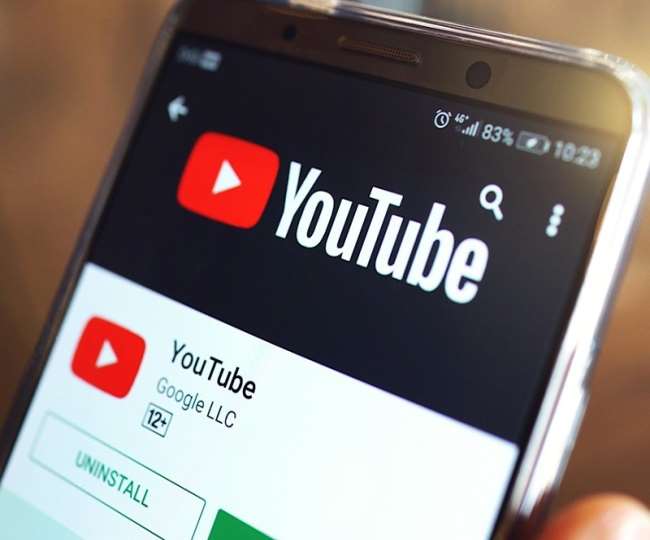
- а§Еа§ђ а§Ха•Л-а§Єа•На§Яа•На§∞а•Аа§Ѓа§∞ а§Ха•З а§∞а•В৙ а§Ѓа•За§В а§Ха§ња§Єа•А а§Ѓа•З৺ুৌ৮ а§Ха•Л а§Жа§Ѓа§В১а•На§∞ড়১ а§Ха§∞৮а•З а§Ха§Њ а§С৙а•Н৴৮ а§Ъа•Б৮а•За§Ва•§
- а§За§Єа§Ха•З ৐ৌ৶ а§Ха§ња§Єа•А а§Е১ড়৕ড় а§Ха•Л а§Жа§Ѓа§В১а•На§∞ড়১ а§Ха§∞৮а•З а§Ха§Њ ৵ড়а§Ха§≤а•Н৙ а§Ъа•Б৮а•За§Ва•§
- а§Еа§ђ а§Йа§Єа•А а§≤а§ња§Ва§Х а§Ха•Л а§Ха•Й৙а•А а§Ха§∞а•За§В а§Фа§∞ а§Е৙৮а•З а§Жа§Ѓа§В১а•На§∞а§£ ৶а•З৮а•З ৵ৌа§≤а•З а§Е১ড়৕ড় а§Ха•Л а§Ѓа•Иа§Єа•За§Ь а§ѓа§Њ а§Иа§Ѓа•За§≤ а§Ха•З а§Ьа§∞а§ња§ѓа•З а§≠а•За§Ьа•З ৶а•За§Ва•§
- а§За§Єа§Ха•З ৐ৌ৶ а§Ж৙а§Ха§Њ а§Ѓа•З৺ুৌ৮ а§≠а•За§Ьа•З а§Ча§П а§≤а§ња§Ва§Х ৙а§∞ а§Яа•И৙ а§Ха§∞а•За§Ча§Њ а§Фа§∞ ৙а•На§∞১а•Аа§Ха•На§Ја§Њ а§Ха§Ха•На§Ј (Waiting Room) а§Ѓа•За§В ৙а•На§∞১а•Аа§Ха•На§Ја§Њ а§Ха§∞а•За§Ча§Ња•§
- а§Еа§ђ а§Ьа§ђ а§Ж৙ ৙а•Ва§∞а•А ১а•Иа§ѓа§Ња§∞ а§єа•Л а§Ьа§Ња§Па§В, ১а§≠а•А а§Ж৙৮а•З а§Ча•Л а§≤а§Ња§З৵ а§ђа§Я৮ ৙а§∞ а§Яа•И৙ а§Ха§∞৮ৌ а§єа•Иа•§
- а§Еа§Ча§∞ а§Еа§Ча§∞ а§Ж৙а§Ха§Њ а§Ха•Л-а§Єа•На§Яа•На§∞а•Аа§Ѓа§∞ ৙а•На§∞১а•Аа§Ха•На§Ја§Њ а§Ха§Ха•На§Ј а§Ѓа•За§В а§За§В১а•Ыа§Ња§∞ а§Ха§∞ а§∞а§єа§Њ а§єа•И ১а•Л а§Ж৙а§Ха•З а§Ха•Л -а§Єа•На§Яа•На§∞а•Аа§Ѓа§∞ а§Ха•З ৴ৌুড়а§≤ а§єа•Л৮а•З а§Ха•А а§Ьৌ৮а§Ха§Ња§∞а•А а§≠а•А а§Ж৙а§Ха•Л ৶а•А а§Ьа§Ња§Па§Ча•Аа•§
- а§Е৙৮а•А а§≤а§Ња§З৵ а§Єа•На§Яа•На§∞а•Аа§Ѓ ৴а•Ба§∞а•В а§Ха§∞৮а•З а§Ха•З а§≤а§ња§П Add а§ђа§Я৮ а§Ха•Л а§Єа§ња§≤а•За§Ха•На§Я а§Ха§∞а•За§Ва•§
- а§ѓа§єа§Ња§В а§Ж৙а§Ха§Њ а§Ха§Ња§Ѓ а•Щ১а•На§Ѓ а§єа•Ба§Ж, а§Ьа§ња§Єа§Ха•З ৐ৌ৶ а§Ж৙ а§≤а§Ња§З৵ а§єа•Л а§Єа§Ха•За§Ва§Ча•За•§


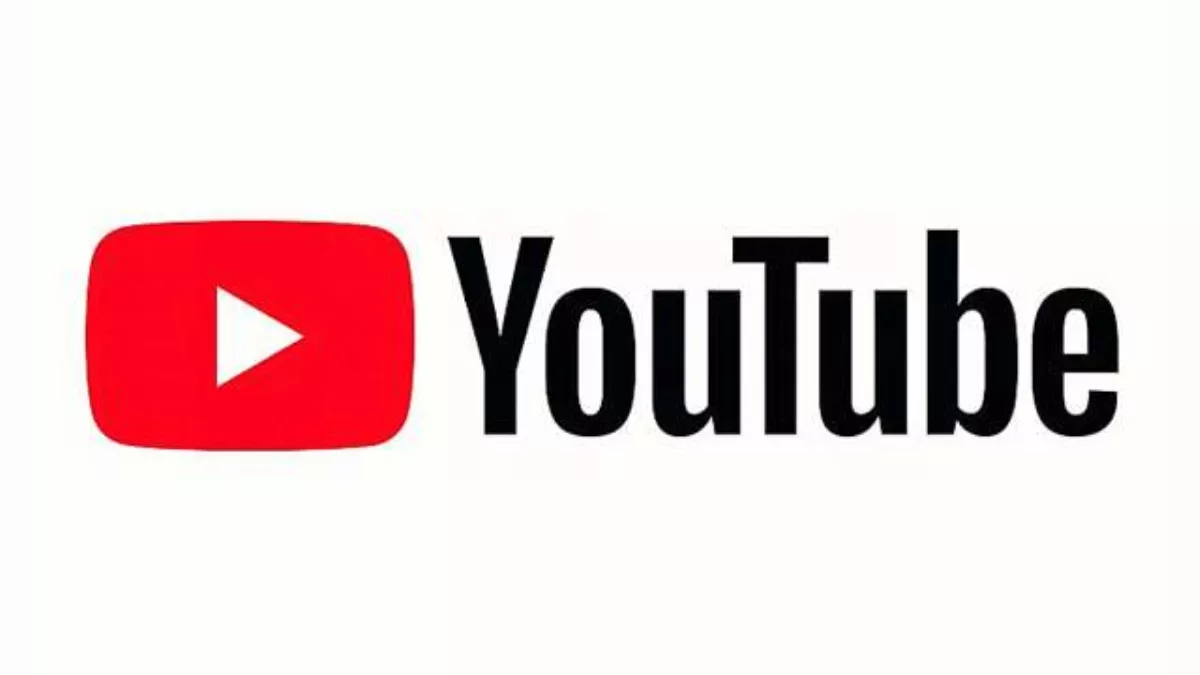








0 Comments
No Comments